有了下面这个自定义Win7任务栏通知区域教程,不懂自定义Win7任务栏通知区域的也能装懂了,赶紧get起来装逼一下吧!
【 tulaoshi.com - Windows7教程 】
某天,小白运行QQ时,系统提示他已经登陆了,可是看屏幕右下角,却并没有QQ图标,难道是在别的电脑上登陆了?自己的QQ号被盗了?后来小白发现,原来自己已经运行了QQ,只是QQ图标被隐藏起来了,要点击Win7任务栏通知区域的小三角,才能展开隐藏区域,看到QQ图标。知道QQ号没有被盗,小白放心了,不过图标被隐藏到Win7任务栏通知区域后,有好友发来消息时,就看不到头像闪烁了,每次都要点击小三角才能打开消息窗口,有点麻烦。
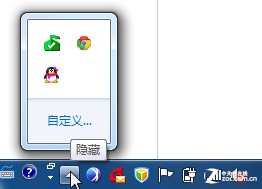
查看Win7任务栏通知区域隐藏的图标
其实Win7任务栏通知区域的图标,哪些隐藏、哪些显示是可以由我们自己说了算的,遇到像小白这样的情况,我们就可以通过自定义来修改设置。
点击通知区域的小三角后,选择自定义。
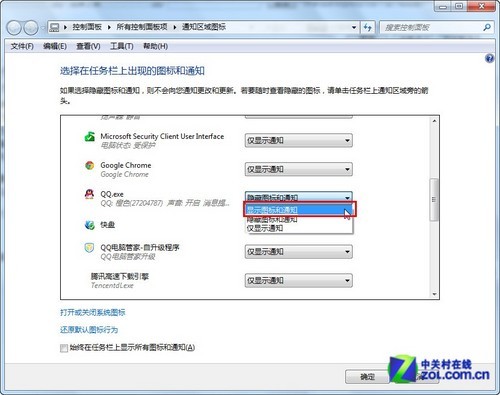
修改设置
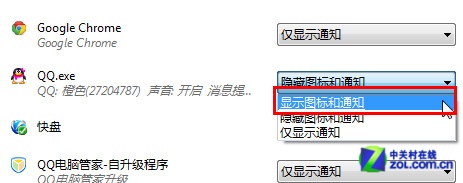
选择显示图标和通知
(本文来源于图老师网站,更多请访问https://www.tulaoshi.com)在通知区域图标窗口,列出了所有可以显示在Win7任务栏通知区域的程序图标,找到QQ,在右侧的下载菜单中选择显示图标和通知。
最后点击确定按钮保存设置并关闭窗口,再看看屏幕右下角,QQ图标就不再被隐藏起来了。同理,如果想要将显示的图标隐藏起来,在刚才的下拉菜单中就选择隐藏图标和通知。
(本文来源于图老师网站,更多请访问https://www.tulaoshi.com)来源:https://www.tulaoshi.com/n/20160220/1645163.html
看过《自定义Win7任务栏通知区域》的人还看了以下文章 更多>>